Android利用ViewPager实现一个简单的载入界面
2017-05-01 13:10
761 查看
Android利用ViewPager实现一个简单的载入界面
载入界面是目前的基本上所有的app都会用到的一个功能,一般主要是用来大致介绍app的一些特色功能。有的app的载入界面是一张有显示时长的图片,那个主要的实现逻辑是在Activity里面使用Handle的postdelay的方式,或者还有别的方式来实现。另外的可能使用更加广泛的一种载入界面的方式就是采用viewPager,在每一个view布局里面介绍某一个特色的功能,然后滑动界面,最终完成这样一个功能。那么我这里的话,会通过一个比较小的例子来大致讲解一下我对这个东西的理解。
1.首先,我先创建一个GuideActivity(绑定界面:activity_guide_page)
我这里直接就把对应的代码全部给出了,因为代码里面也有注释,所以这次我就先偷个懒,就不详细讲解代码的原理了,如果真的想要知道实现过程的话,可以直接百度“viewpager原理”,里面有很多的大神给出的详细讲解,我这边就直接把代码给出啦。
import java.util.ArrayList;
import java.util.List;
import com.example.mynote.R;
import android.app.Activity;
import android.content.Context;
import android.content.Intent;
import android.os.Bundle;
import android.support.v4.view.PagerAdapter;
import android.support.v4.view.ViewPager;
import android.view.LayoutInflater;
import android.view.View;
import android.view.Window;
import android.view.WindowManager;
import android.widget.ImageView;
public class GuideActivity extends Activity implements ViewPager.OnPageChangeListener {
private ViewPager vp_guide;
private ViewPagerAdapter vp_guide_Adapter;
private List<View> views;
private ImageView[] dots;
private int[] guide_dot_ids = { R.id.guide_dot_01, R.id.guide_dot_02, R.id.guide_dot_03 };
@Override
protected void onCreate(Bundle savedInstanceState) {
super.onCreate(savedInstanceState);
requestWindowFeature(Window.FEATURE_NO_TITLE);
getWindow().setFlags(WindowManager.LayoutParams.FLAG_FULLSCREEN, WindowManager.LayoutParams.FLAG_FULLSCREEN);
setContentView(R.layout.activity_guide_page);
initViews();
initDots();
}
// 初始化
private void initViews() {
// LayoutInflater 实例化
LayoutInflater inflater = LayoutInflater.from(this);
views = new ArrayList<View>();
views.add(inflater.inflate(R.layout.guide_page_one, null));
views.add(inflater.inflate(R.layout.guide_page_two, null));
views.add(inflater.inflate(R.layout.guide_page_three, null));
// 将数据传入适配器
vp_guide_Adapter = new ViewPagerAdapter(views, this);
vp_guide = (ViewPager) findViewById(R.id.viewpager_guide);
vp_guide.setAdapter(vp_guide_Adapter);
views.get(2).findViewById(R.id.enter_MainActivity_btn).setOnClickListener(new View.OnClickListener() {
@Override
public void onClick(View v) {
Intent intent = new Intent(GuideActivity.this, MainActivity.class);
startActivity(intent);
finish();
}
});
vp_guide.setOnPageChangeListener(this);
}
private void initDots() {
dots = new ImageView[views.size()];
for (int i = 0; i < views.size(); i++) {
dots[i] = (ImageView) findViewById(guide_dot_ids[i]);
}
}
// 当页面被滑动时调用
@Override
public void onPageScrolled(int position, float positionOffset, int positionOffsetPixels) {
}
// 当前新的页面被选中时调用
@Override
public void onPageSelected(int position) {
for (int i = 0; i < dots.length; i++) {
if (position == i) {
dots[i].setImageResource(R.drawable.guide_dot_selected);
} else {
dots[i].setImageResource(R.drawable.guide_dot);
}
}
}
// 滑动状态改变时调用
@Override
public void onPageScrollStateChanged(int state) {
}
}
// 构造适配器
class ViewPagerAdapter extends PagerAdapter {
private List<View> views;
private Context context;
public ViewPagerAdapter(List<View> views, Context context) {
this.views = views;
this.context = context;
}
@Override
public void destroyItem(View container, int position, Object object) {
((ViewPager) container).removeView(views.get(position));
}
@Override
public Object instantiateItem(View container, int position) {
((ViewPager) container).addView(views.get(position));
return views.get(position);
}
@Override
public int getCount() {
return views.size();
}
aeff
@Override
public boolean isViewFromObject(View view, Object object) {
return (view == object);
}
}
2.activity_guide_page
<?xml version="1.0" encoding="utf-8"?>
<RelativeLayout xmlns:android="http://schemas.android.com/apk/res/android"
android:layout_width="match_parent"
android:layout_height="match_parent">
<android.support.v4.view.ViewPager
android:id="@+id/viewpager_guide"
android:layout_width="fill_parent"
android:layout_height="fill_parent">
</android.support.v4.view.ViewPager>
<LinearLayout
android:id="@+id/guide_dots"
android:layout_width="fill_parent"
android:layout_height="wrap_content"
android:layout_alignParentBottom="true"
android:gravity="center_horizontal"
android:layout_marginBottom="24.0dp"
android:orientation="horizontal">
<ImageView
android:id="@+id/guide_dot_01"
android:layout_width="50dp"
android:layout_height="50dp"
android:padding="15.0dip"
android:src="@drawable/guide_dot_selected"/>
<ImageView
android:id="@+id/guide_dot_02"
android:layout_width="50dp"
android:layout_height="50dp"
android:padding="15.0dip"
android:src="@drawable/guide_dot"/>
<ImageView
android:id="@+id/guide_dot_03"
android:layout_width="50dp"
android:layout_height="50dp"
android:padding="15.0dip"
android:src="@drawable/guide_dot"/>
</LinearLayout>
</RelativeLayout>
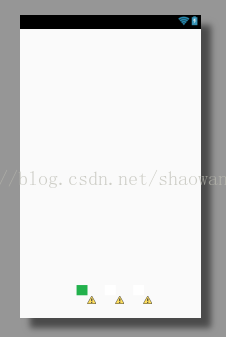
然后,这里可见,我在这个布局文件里面定义了一个ViewPager控件,然后这里值得注意的就是需要引入V4的jar包,可以在网上找到这个文件,然后下载并且放到lib目录下面就可以了。其次,我在下方定义了三个imgview,也就是我们在界面上面可以看到的那三个“点”,这个点会在java代码里面对它进行操作,让它能够产生一个“滑动指示”的功能。因为我没有在网上找到对应的图片,所以当时是自己用画图软件自己画的一个,因为确实不是很漂亮,那么就不上传了

,然后大家在参考代码的时候也可以自己尝试画一下,我感觉自己画的话也挺有意思的。
3.Views(也就是里面显示的view布局,一共有三个,我分开给,和对应的界面效果)
(1)guide_page_one
<?xml version="1.0" encoding="utf-8"?>
<LinearLayout xmlns:android="http://schemas.android.com/apk/res/android"
android:orientation="vertical" android:layout_width="match_parent"
android:layout_height="match_parent">
<ImageView
android:layout_width="match_parent"
android:layout_height="match_parent"
android:background="@drawable/guide_page_one"/>
</LinearLayout>
(2)guide_page_two
<?xml version="1.0" encoding="utf-8"?>
<LinearLayout xmlns:android="http://schemas.android.com/apk/res/android"
android:orientation="vertical" android:layout_width="match_parent"
android:layout_height="match_parent">
<ImageView
android:layout_width="match_parent"
android:layout_height="match_parent"
android:background="@drawable/guide_page_two"/>
</LinearLayout>
(3)guide_page_two
<?xml version="1.0" encoding="utf-8"?>
<RelativeLayout xmlns:android="http://schemas.android.com/apk/res/android"
android:orientation="vertical" android:layout_width="match_parent"
android:layout_height="match_parent">
<ImageView
android:layout_width="match_parent"
android:layout_height="match_parent"
android:background="@drawable/guide_page_three"/>
<LinearLayout
android:layout_width="fill_parent"
android:layout_height="wrap_content"
android:layout_alignParentBottom="true"
android:gravity="center_horizontal"
android:layout_marginBottom="120dp"
android:orientation="horizontal">
<Button
android:id="@+id/enter_MainActivity_btn"
android:layout_width="80dp"
android:layout_height="80dp"
android:text="Go!"
android:background="#ff0000"
android:textColor="#ffffff"/>
</LinearLayout>
</RelativeLayout>
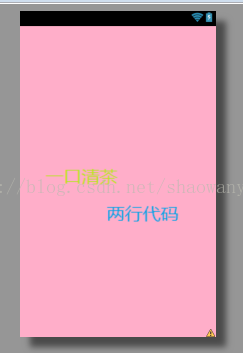
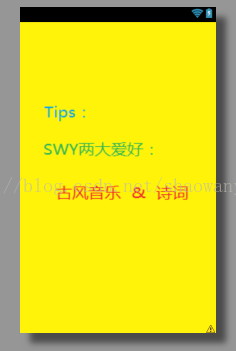
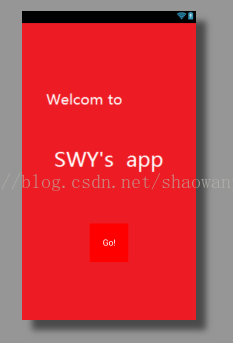
这里就是我想要展示的三个view,那么在GuideActivity里面有代码把这三个view放入views中,然后再通过适配器显示到我的activity_guide_page界面。详细的简介可以看我的java代码里面写的逻辑。然后从我的布局文件里面前两个都只是添加了一个ImageView,然后第三个界面是额外添加了一个Button,用于向我的注册登陆界面做跳转。当然这是我自己设计的逻辑,也可以添加自己希望的一些功能。然后这部分用Intent做跳转的代码也都在java代码里面。
最后我就把最终实现的效果给大家展示一下,当然自己也没有做gif图片,只是把每个界面的效果大体上做一个展示。


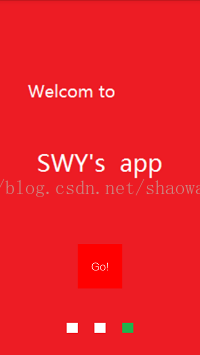
然后到这里,我们用ViewPager实现一个导航界面(载入界面)就基本上完成了。大家也可以自己试着做一下。然后如果有对代码里面有什么问题的,可以在评论里面留言,虽然笔者能力有限,但还是非常愿意尝试讲解的。
载入界面是目前的基本上所有的app都会用到的一个功能,一般主要是用来大致介绍app的一些特色功能。有的app的载入界面是一张有显示时长的图片,那个主要的实现逻辑是在Activity里面使用Handle的postdelay的方式,或者还有别的方式来实现。另外的可能使用更加广泛的一种载入界面的方式就是采用viewPager,在每一个view布局里面介绍某一个特色的功能,然后滑动界面,最终完成这样一个功能。那么我这里的话,会通过一个比较小的例子来大致讲解一下我对这个东西的理解。
1.首先,我先创建一个GuideActivity(绑定界面:activity_guide_page)
我这里直接就把对应的代码全部给出了,因为代码里面也有注释,所以这次我就先偷个懒,就不详细讲解代码的原理了,如果真的想要知道实现过程的话,可以直接百度“viewpager原理”,里面有很多的大神给出的详细讲解,我这边就直接把代码给出啦。
import java.util.ArrayList;
import java.util.List;
import com.example.mynote.R;
import android.app.Activity;
import android.content.Context;
import android.content.Intent;
import android.os.Bundle;
import android.support.v4.view.PagerAdapter;
import android.support.v4.view.ViewPager;
import android.view.LayoutInflater;
import android.view.View;
import android.view.Window;
import android.view.WindowManager;
import android.widget.ImageView;
public class GuideActivity extends Activity implements ViewPager.OnPageChangeListener {
private ViewPager vp_guide;
private ViewPagerAdapter vp_guide_Adapter;
private List<View> views;
private ImageView[] dots;
private int[] guide_dot_ids = { R.id.guide_dot_01, R.id.guide_dot_02, R.id.guide_dot_03 };
@Override
protected void onCreate(Bundle savedInstanceState) {
super.onCreate(savedInstanceState);
requestWindowFeature(Window.FEATURE_NO_TITLE);
getWindow().setFlags(WindowManager.LayoutParams.FLAG_FULLSCREEN, WindowManager.LayoutParams.FLAG_FULLSCREEN);
setContentView(R.layout.activity_guide_page);
initViews();
initDots();
}
// 初始化
private void initViews() {
// LayoutInflater 实例化
LayoutInflater inflater = LayoutInflater.from(this);
views = new ArrayList<View>();
views.add(inflater.inflate(R.layout.guide_page_one, null));
views.add(inflater.inflate(R.layout.guide_page_two, null));
views.add(inflater.inflate(R.layout.guide_page_three, null));
// 将数据传入适配器
vp_guide_Adapter = new ViewPagerAdapter(views, this);
vp_guide = (ViewPager) findViewById(R.id.viewpager_guide);
vp_guide.setAdapter(vp_guide_Adapter);
views.get(2).findViewById(R.id.enter_MainActivity_btn).setOnClickListener(new View.OnClickListener() {
@Override
public void onClick(View v) {
Intent intent = new Intent(GuideActivity.this, MainActivity.class);
startActivity(intent);
finish();
}
});
vp_guide.setOnPageChangeListener(this);
}
private void initDots() {
dots = new ImageView[views.size()];
for (int i = 0; i < views.size(); i++) {
dots[i] = (ImageView) findViewById(guide_dot_ids[i]);
}
}
// 当页面被滑动时调用
@Override
public void onPageScrolled(int position, float positionOffset, int positionOffsetPixels) {
}
// 当前新的页面被选中时调用
@Override
public void onPageSelected(int position) {
for (int i = 0; i < dots.length; i++) {
if (position == i) {
dots[i].setImageResource(R.drawable.guide_dot_selected);
} else {
dots[i].setImageResource(R.drawable.guide_dot);
}
}
}
// 滑动状态改变时调用
@Override
public void onPageScrollStateChanged(int state) {
}
}
// 构造适配器
class ViewPagerAdapter extends PagerAdapter {
private List<View> views;
private Context context;
public ViewPagerAdapter(List<View> views, Context context) {
this.views = views;
this.context = context;
}
@Override
public void destroyItem(View container, int position, Object object) {
((ViewPager) container).removeView(views.get(position));
}
@Override
public Object instantiateItem(View container, int position) {
((ViewPager) container).addView(views.get(position));
return views.get(position);
}
@Override
public int getCount() {
return views.size();
}
aeff
@Override
public boolean isViewFromObject(View view, Object object) {
return (view == object);
}
}
2.activity_guide_page
<?xml version="1.0" encoding="utf-8"?>
<RelativeLayout xmlns:android="http://schemas.android.com/apk/res/android"
android:layout_width="match_parent"
android:layout_height="match_parent">
<android.support.v4.view.ViewPager
android:id="@+id/viewpager_guide"
android:layout_width="fill_parent"
android:layout_height="fill_parent">
</android.support.v4.view.ViewPager>
<LinearLayout
android:id="@+id/guide_dots"
android:layout_width="fill_parent"
android:layout_height="wrap_content"
android:layout_alignParentBottom="true"
android:gravity="center_horizontal"
android:layout_marginBottom="24.0dp"
android:orientation="horizontal">
<ImageView
android:id="@+id/guide_dot_01"
android:layout_width="50dp"
android:layout_height="50dp"
android:padding="15.0dip"
android:src="@drawable/guide_dot_selected"/>
<ImageView
android:id="@+id/guide_dot_02"
android:layout_width="50dp"
android:layout_height="50dp"
android:padding="15.0dip"
android:src="@drawable/guide_dot"/>
<ImageView
android:id="@+id/guide_dot_03"
android:layout_width="50dp"
android:layout_height="50dp"
android:padding="15.0dip"
android:src="@drawable/guide_dot"/>
</LinearLayout>
</RelativeLayout>
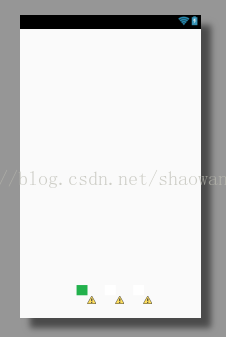
然后,这里可见,我在这个布局文件里面定义了一个ViewPager控件,然后这里值得注意的就是需要引入V4的jar包,可以在网上找到这个文件,然后下载并且放到lib目录下面就可以了。其次,我在下方定义了三个imgview,也就是我们在界面上面可以看到的那三个“点”,这个点会在java代码里面对它进行操作,让它能够产生一个“滑动指示”的功能。因为我没有在网上找到对应的图片,所以当时是自己用画图软件自己画的一个,因为确实不是很漂亮,那么就不上传了

,然后大家在参考代码的时候也可以自己尝试画一下,我感觉自己画的话也挺有意思的。
3.Views(也就是里面显示的view布局,一共有三个,我分开给,和对应的界面效果)
(1)guide_page_one
<?xml version="1.0" encoding="utf-8"?>
<LinearLayout xmlns:android="http://schemas.android.com/apk/res/android"
android:orientation="vertical" android:layout_width="match_parent"
android:layout_height="match_parent">
<ImageView
android:layout_width="match_parent"
android:layout_height="match_parent"
android:background="@drawable/guide_page_one"/>
</LinearLayout>
(2)guide_page_two
<?xml version="1.0" encoding="utf-8"?>
<LinearLayout xmlns:android="http://schemas.android.com/apk/res/android"
android:orientation="vertical" android:layout_width="match_parent"
android:layout_height="match_parent">
<ImageView
android:layout_width="match_parent"
android:layout_height="match_parent"
android:background="@drawable/guide_page_two"/>
</LinearLayout>
(3)guide_page_two
<?xml version="1.0" encoding="utf-8"?>
<RelativeLayout xmlns:android="http://schemas.android.com/apk/res/android"
android:orientation="vertical" android:layout_width="match_parent"
android:layout_height="match_parent">
<ImageView
android:layout_width="match_parent"
android:layout_height="match_parent"
android:background="@drawable/guide_page_three"/>
<LinearLayout
android:layout_width="fill_parent"
android:layout_height="wrap_content"
android:layout_alignParentBottom="true"
android:gravity="center_horizontal"
android:layout_marginBottom="120dp"
android:orientation="horizontal">
<Button
android:id="@+id/enter_MainActivity_btn"
android:layout_width="80dp"
android:layout_height="80dp"
android:text="Go!"
android:background="#ff0000"
android:textColor="#ffffff"/>
</LinearLayout>
</RelativeLayout>
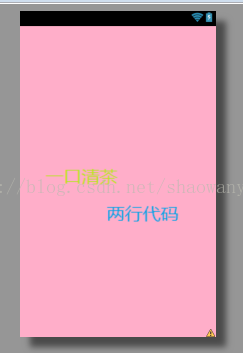
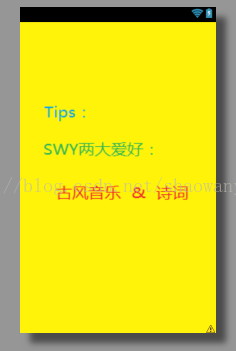
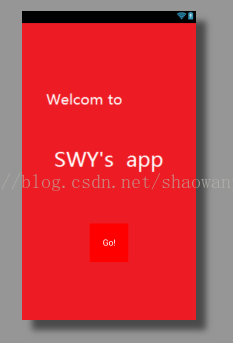
这里就是我想要展示的三个view,那么在GuideActivity里面有代码把这三个view放入views中,然后再通过适配器显示到我的activity_guide_page界面。详细的简介可以看我的java代码里面写的逻辑。然后从我的布局文件里面前两个都只是添加了一个ImageView,然后第三个界面是额外添加了一个Button,用于向我的注册登陆界面做跳转。当然这是我自己设计的逻辑,也可以添加自己希望的一些功能。然后这部分用Intent做跳转的代码也都在java代码里面。
最后我就把最终实现的效果给大家展示一下,当然自己也没有做gif图片,只是把每个界面的效果大体上做一个展示。


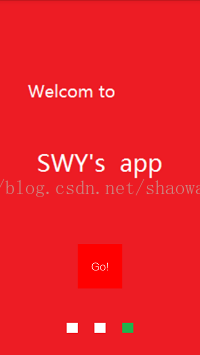
然后到这里,我们用ViewPager实现一个导航界面(载入界面)就基本上完成了。大家也可以自己试着做一下。然后如果有对代码里面有什么问题的,可以在评论里面留言,虽然笔者能力有限,但还是非常愿意尝试讲解的。
相关文章推荐
- Android利用ViewPager实现用户引导界面效果的方法
- 【Android UI设计与开发】1.引导界面(一)ViewPager介绍和简单实现
- Android 利用SurfaceView实现一个简单的计时器
- 【Android 界面效果27】利用ViewPager、Fragment、PagerTabStrip实现多页面滑动效果
- android典型的选项卡界面利用viewPager+fragment实现
- Android上实现一个简单的天气预报APP(十三) 导航ViewPager
- 【Android UI设计与开发】1.引导界面(一)ViewPager介绍和简单实现
- Android UI设计与开发之ViewPager介绍和简单实现引导界面
- 【Android 界面效果27】利用ViewPager、Fragment、PagerTabStrip实现多页面滑动效果
- 利用ViewPager实现用户引导界面
- 16—【Android游戏开发十六】Android Gesture之【触摸屏手势识别】操作!利用触摸屏手势实现一个简单切换图片的功能
- 【Android2D游戏开发十六】(上文之触摸屏手势)详解Android Gesture 手势操作!利用手势实现一个简单切换图片的功能!
- 利用JPanel类 JFrame JButton 以及布局管理类实现的一个简单布局界面
- Android 一个按钮两次单击触发两个不同事件并实现两个View在同一界面切换
- Android 利用ViewPager、Fragment、PagerTabStrip实现多页面滑动效果
- Android利用ViewPager实现滑动广告板
- 【Android游戏开发十六】Android Gesture之【触摸屏手势识别】操作!利用触摸屏手势实现一个简单切换图片的功能!
- 【Android游戏开发十六】Android Gesture之【触摸屏手势识别】操作!利用触摸屏手势实现一个简单切换图片的功能!
- 【Android游戏开发十六】Android Gesture之【触摸屏手势识别】操作!利用触摸屏手势实现一个简单切换图片的功能!
- Android 利用ViewPager、Fragment、PagerTabStrip实现多页面滑动效果
